Jak klasyfikować elementy według wielu kryteriów w programie excel
Aby uszeregować elementy według wielu kryteriów, można użyć kombinacji funkcji RANK.EQ() i funkcji COUNTIFS() w programie Excel.
Poniższy przykład pokazuje, jak używać tych funkcji do sortowania elementów na liście według wielu kryteriów w programie Excel.
Przykład: klasyfikacja według kilku kryteriów w Excelu
Załóżmy, że mamy w Excelu następujący zestaw danych, który pokazuje łączną liczbę punktów i asyst ośmiu różnych koszykarzy.
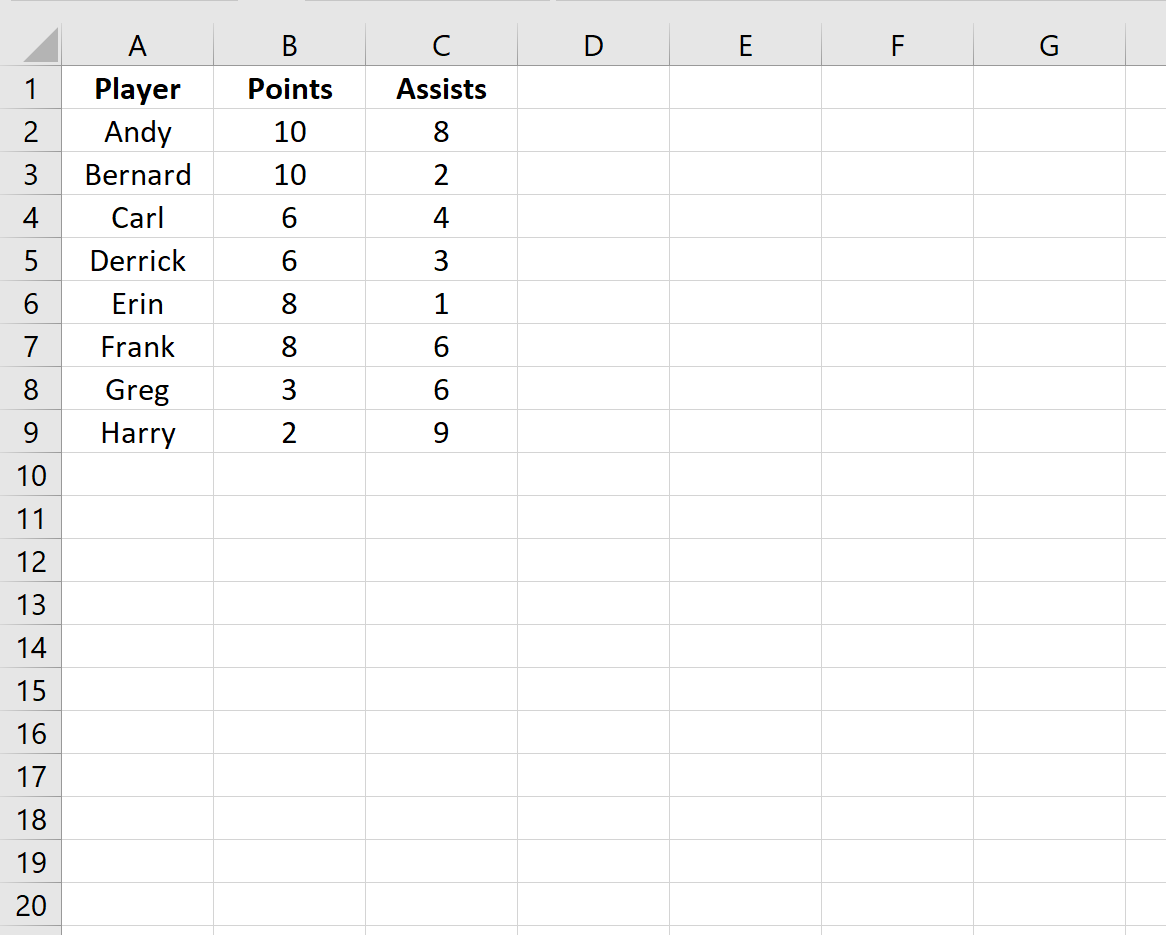
Załóżmy teraz, że chcemy uszeregować każdego gracza według następujących kryteriów:
- Najpierw uszereguj każdego gracza na podstawie jego punktów.
- Następnie uszereguj każdego gracza na podstawie asyst.
Do przeprowadzenia tej klasyfikacji wielokryterialnej możemy użyć następującego wzoru:
=RANK.EQ( $B2 , $B$2:$B$9 ) + COUNTIFS( $B$2:$B$9 , $B2 , $C$2:$C$9 , ">" & $C2 )
Możemy wpisać tę formułę w komórce D2 naszego arkusza, a następnie skopiować i wkleić formułę do wszystkich pozostałych komórek w kolumnie D:

Z wyniku widzimy, że Andy otrzymuje rangę 1 , ponieważ ma tyle samo punktów co Bernard. Jednakże Andy ma więcej asyst niż Bernard, więc otrzymuje rangę 1 , podczas gdy Bernard otrzymuje rangę 2 .
Każdy gracz jest klasyfikowany w ten sam sposób, najpierw na podstawie sumy punktów, a następnie na podstawie sumy asyst.
Jeśli zamiast tego chcemy przeprowadzić ranking wielokryterialny w odwrotnej kolejności (najlepszy gracz otrzymuje najwyższą ocenę), możemy skorzystać z następującego wzoru:
=RANK.EQ( $B2 , $B$2:$B$9 , 1) + COUNTIFS( $B$2:$B$9 , $B2 , $C$2:$C$9 , "<" & $C2 )
Możemy wpisać tę formułę w komórce D2, następnie skopiować i wkleić formułę do wszystkich pozostałych komórek w kolumnie D:

Należy pamiętać, że rankingi są całkowicie odwrócone w stosunku do poprzedniego przykładu. Gracz z największą liczbą punktów i asyst (Andy) zajmuje teraz 8. miejsce.
Podobnie Bernard zajmuje obecnie 7. miejsce. I tak dalej.
Dodatkowe zasoby
Poniższe samouczki wyjaśniają, jak wykonywać inne typowe funkcje w programie Excel:
Jak sortować według wielu kolumn w programie Excel
Jak obliczyć 90. percentyl w programie Excel
Jak wybrać losową próbkę w programie Excel